Une source de données fournit les données nécessaires à la création d'un rapport Looker Studio. Dans ce tutoriel, vous allez créer une source de données réutilisable qui se connecte à l'un de vos comptes Google Analytics.
Étape 1: Connectez-vous à votre compte Google Analytics
Pour créer une source de données, la première étape consiste à l'associer à votre ensemble de données.
- Connectez-vous à Looker Studio.
- Sur la page d'accueil de Looker Studio, en haut à gauche, cliquez sur
 Créer, puis sélectionnez Source de données.
Créer, puis sélectionnez Source de données. Dans la liste des connecteurs, sélectionnez Google Analytics.
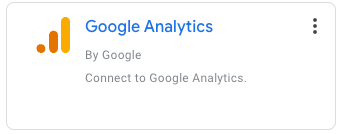
Si vous y êtes invité, cliquez sur AUTORISER pour autoriser Looker Studio à accéder à vos données.
Sélectionnez un compte et une propriété.
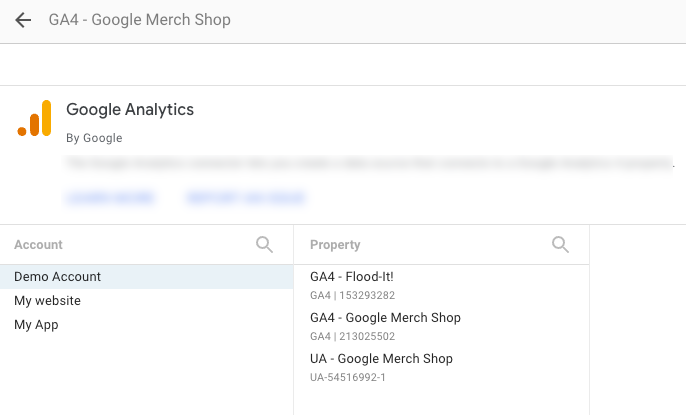
En haut à droite, cliquez sur ASSOCIER. La page de configuration de la source de données s'affiche.
Étape 2: Configurer la source de données
La page de configuration de la source de données contient toutes les dimensions (chips verts) et les métriques (chips bleus) de l'ensemble de données. Pour affiner la source de données, vous pouvez renommer ou désactiver des champs, ajouter des champs calculés, et modifier le type d'agrégation et de données.
En savoir plus sur la modélisation de vos données
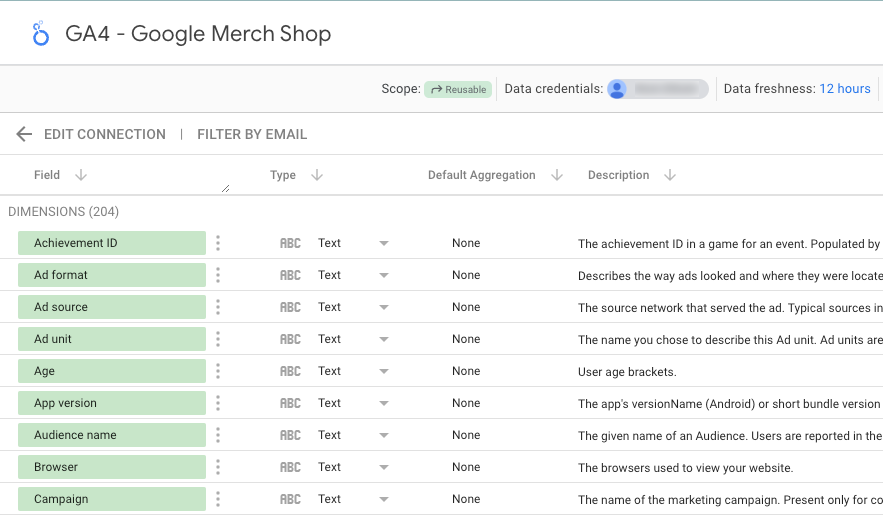
Paramètres de la source de données
Pour ce tutoriel, vous n'avez pas besoin de modifier les autres paramètres de la source de données.
Champ d'application
Le champ d'application indique la manière dont une source de données peut être utilisée dans un rapport.
Les sources de données peuvent être intégrées ou réutilisables. Les rapports peuvent inclure des sources de données intégrées et réutilisables.
Les sources de données que vous créez lorsque vous modifiez un rapport sont intégrées à celui-ci. Pour modifier une source de données intégrée, vous devez effectuer cette opération au sein du rapport en question. Les sources de données intégrées facilitent le travail en collaboration sur les rapports et les sources de données. Tous les utilisateurs autorisés à modifier le rapport peuvent également modifier la source de données et sa connexion. Lorsque vous partagez ou copiez le rapport, l'opération s'applique également à toutes les sources de données intégrées.
Les sources de données que vous créez à partir de la page d'accueil sont réutilisables. Vous pouvez ainsi les réutiliser dans différents rapports. Les sources de données réutilisables vous permettent de créer et de partager un modèle de données cohérent dans votre organisation. Seules les personnes avec lesquelles vous partagez la source de données réutilisable peuvent la modifier. La connexion à la source de données ne peut être modifiée que par le propriétaire des identifiants de la source de données.
En savoir plus sur les sources de données intégrées
Identifiants d'accès aux données
Les identifiants d'accès aux données contrôlent l'accès aux données fournies par cette source de données:
Identifiants du propriétaire : cette option utilise les identifiants du propriétaire de la source de données afin d'autoriser l'accès à l'ensemble de données. Vous pouvez ainsi partager les rapports qui exploitent cette source de données sans que les personnes qui les consultent n'aient à avoir directement accès à l'ensemble de données sous-jacent.
Identifiants du lecteur : avec cette option, toute personne qui tente de visualiser les données issues d'une source de données doit disposer de son propre accès à l'ensemble de données en question.
Les identifiants du compte de service utilisent un type de compte Google spécial destiné à représenter un utilisateur non humain pouvant s'authentifier et être autorisé à accéder à vos données.
Fraîcheur des données
La fraîcheur des données indique dans quelle mesure les données d'une source de données sont à jour. Les exigences ou les attentes concernant ce facteur varient en fonction du type de source de données. En savoir plus sur la fraîcheur des données
Accès aux visualisations de la communauté
Les visualisations de la communauté sont des graphiques créés par des développeurs tiers qui utilisent vos données. Vous pouvez les configurer de la même manière que les graphiques par défaut de Looker Studio. Avant de pouvoir utiliser une visualisation de la communauté dans votre rapport, vous devez activer l'accès à cette visualisation dans la source de données. En savoir plus sur les visualisations de la communauté
Modification des champs dans les rapports
L'option "Modification des champs dans les rapports" permet aux éditeurs de rapports de modifier les définitions des champs au niveau d'un graphique. Vous pouvez ainsi personnaliser vos rapports plus rapidement et plus simplement. Si vous ne souhaitez pas que d'autres éditeurs modifient les définitions des champs, vous pouvez désactiver cette option. En savoir plus sur la modification des champs dans les rapports
Étape 3: Attribuer un nom à la source de données
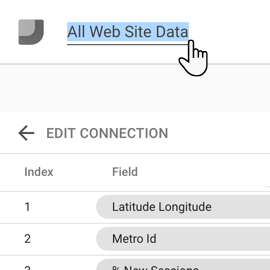
Looker Studio attribue automatiquement à votre source de données le même nom que votre ensemble de données. Si vous voulez le modifier, cliquez dessus en haut à gauche et saisissez-en un nouveau.
Vous pouvez également renommer la source de données plus tard, depuis la page d'accueil SOURCES DE DONNÉES. Pour ce faire, cliquez sur le menu contextuel ![]() , puis sélectionnez Renommer.
, puis sélectionnez Renommer.
Étape 4: Partager la source de données
Pour permettre à d'autres éditeurs d'ajouter cette source de données à des rapports, vous devez la partager avec eux.
Pour partager une source de données
En haut à droite, cliquez sur
 Partager.
Partager.Saisissez les adresses e-mail des personnes ou les noms des groupes Google avec lesquels vous souhaitez partager la source de données.
Pour chaque personne ou groupe, sélectionnez le type d'accès (autorisations). Les autorisations déterminent ce que les autres utilisateurs peuvent faire avec la source de données. Vous disposez des options suivantes:
Consultation autorisée : les personnes disposant de cette autorisation peuvent afficher la source de données, mais pas la modifier.
Modifications autorisées : les personnes disposant de cette autorisation peuvent aussi bien afficher la source de données que la modifier.
Étape 5: Utiliser la source de données dans les rapports
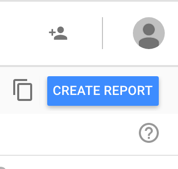
Pour créer un rapport dont les données proviennent de votre propriété Google Analytics, cliquez sur CRÉER UN RAPPORT.
Ressources associées
- Connecteur Google Analytics
- Tutoriels sur les rapports
- Partager une source de données
- Copier une source de données
- Champs calculés
- Identifiants de la source de données

